以应用程序项目CH7的初始窗体StartupForm.cs而言,在运行之后,会在下拉列表框上显示一个工具提示信息(如下图所示),来提醒用户选取一个程序范例,当用户拉出下拉列表,此工具提示信息会立即消失。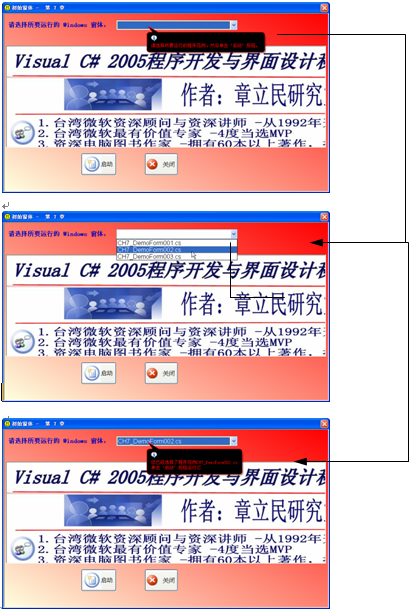
之所以如此,是因为我们替DropDown事件处理函数撰写下列程序代码:
private void cboFormsToRun_DropDown(object sender, EventArgs e)
{
// 隐藏下拉列表框上的工具提示信息。
this.ToolTip1.Hide(this.cboFormsToRun);
}
而在用户选取了某一个程序范例并收回下拉列表之后,工具提示信息又会显示出来,告知用户已选取了哪一个程序范例,并提醒用户单击“启动”按钮来执行它。之所以如此,是因为我们为DropDownClosed事件处理函数撰写下列程序代码:
private void cboFormsToRun_DropDownClosed(
object sender, EventArgs e)
{
if (cboFormsToRun.SelectedIndex != -1)
{
// 在下拉列表框上显示工具提示信息。
ToolTip1.Show("您已经选取了程序范例 " +
cboFormsToRun.SelectedItem.ToString() +
Environment.NewLine +
",请单击“启动”按钮来执行它。",
this.cboFormsToRun, (int)(
this.cboFormsToRun.Width / 4),
(int)(this.cboFormsToRun.Height / 2), 10000);
}
else
{
// 在下拉列表框上显示工具提示信息。
ToolTip1.Show("请选取您所要执行的程序范例,
然后单击“启动”按钮。", this.cboFormsToRun,
(int)(this.cboFormsToRun.Width / 4),
(int)(this.cboFormsToRun.Height / 2), 10000);
}
}







 本文介绍如何利用.NET Framework 2.0中ComboBox控件的DropDown和DropDownClosed事件来实现工具提示信息的显示与隐藏功能。通过具体代码示例展示了在用户交互过程中动态更新提示信息的方法。
本文介绍如何利用.NET Framework 2.0中ComboBox控件的DropDown和DropDownClosed事件来实现工具提示信息的显示与隐藏功能。通过具体代码示例展示了在用户交互过程中动态更新提示信息的方法。


















 被折叠的 条评论
为什么被折叠?
被折叠的 条评论
为什么被折叠?








